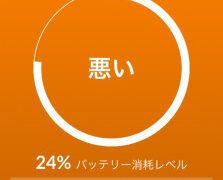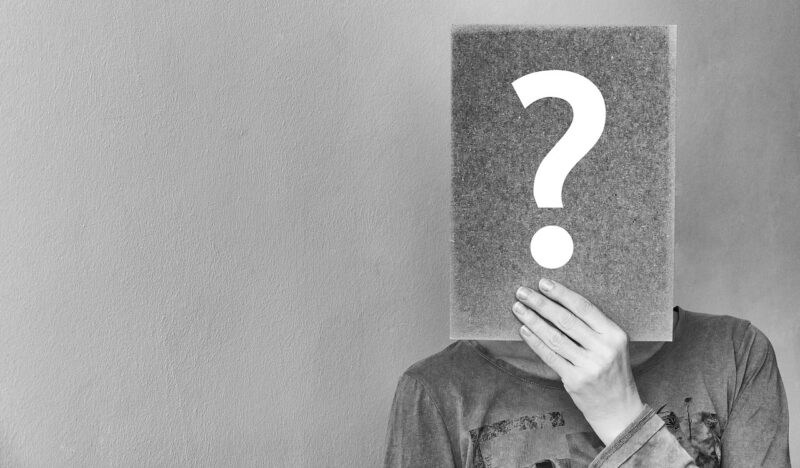iPhone使用中に、動作が鈍い!と感じたときの原因や、解決方法などを記載しています。特殊なアプリを使用しなくても、iPhone上の操作のみで、動作を軽くできるケースもあります。
iPhoneの操作を軽くする方法まとめ
iPhoneの動作が鈍くなってしまう原因は様々です。
iOSの問題からメモリ(RAM)の空き不足や、バッテリーの劣化などの機械的な故障。
機械的な故障に関しては修理をするしかありませんが、今回はiPhone内の操作で解決できる方法に要点を絞りご紹介しようと思います。
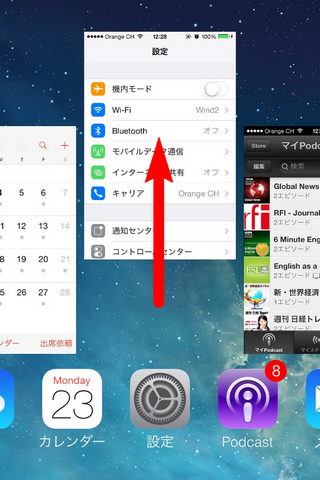
使用していないアプリを終了させる
起動されたアプリはメモリ上に作業領域を確保します。
多くのアプリを起動すると、その分メモリ領域が不足するため、動作が遅くなってしまうという現象が発生します。
画面の下の方からグーーっと引っ張り上げる感じでマルチタスク画面を表示させ、使用していないアプリは終了させましょう。
基本的な方法ですが、意外とこの作業で解決することも。
メモリの開放を行う
iPhoneのメモリを開放するアプリはAppStoreに公開されていますが、今回ご紹介するのはアプリ不要のiPhone単体でメモリを開放する方法です。
手順はまず、ホーム画面で電源を長押しし、「スライドで電源オフ」の画面を表示させます。
次に、その画面が表示された状態でホームボタンを5秒以上押し続け、その後、再びホーム画面に戻ることでメモリ全体が開放されています。
注意点としては、何度もメモリ開放を行うとその分バッテリーの劣化も早めてしまう可能性があるため、やりすぎには要注意です。
視差効果を減らす
この作業を行うことで、アプリ開閉時やロック画面の解除時のアニメーションなどが全て簡略化されます。
その分、端末への負担も軽減され、その分バッテリーの消耗もわずかですが抑えることができます。
設定方法は設定アプリから「一般」→「アクセシビリティ」→「視差効果を減らす」の順に進みオンにすることで適応されます。